
Tìm, tải về và chơi trò chơi trong ứng dụng Apple Games trên máy Mac
Trong ứng dụng Apple Games, bạn có thể duyệt và tìm kiếm trò chơi tiếp theo cho mình trong nhiều danh mục, bao gồm hành động, phiêu lưu, đua xe và giải đố. Bạn có thể tải về và chơi các trò chơi, tiếp tục tiến trình trên bất kỳ thiết bị tương thích nào mà bạn đã đăng nhập vào cùng một Tài khoản Apple, cũng như quản lý các trò chơi mà bạn không chơi nữa. Ứng dụng Trò chơi cũng hiển thị các trò chơi mà bạn đã cài đặt bên ngoài App Store và Apple Arcade, ví dụ như trình khởi chạy dành riêng cho nhà phát triển hoặc cửa hàng trò chơi của bên thứ ba.
Ghi chú: Game Center, Apple Arcade và Apple One không có sẵn tại tất cả các quốc gia hoặc vùng. Xem bài viết Hỗ trợ của Apple Phạm vi cung cấp Dịch vụ truyền thông của Apple. Tính khả dụng của các trò chơi Apple Arcade trên các thiết bị thay đổi dựa trên tính tương thích của phần cứng và phần mềm. Không phải tất cả các trò chơi Apple Arcade đều khả dụng trên máy Mac và Apple TV 4K. Một số nội dung có thể không khả dụng tại tất cả các khu vực. Hãy xem bài viết Hỗ trợ của Apple Tính khả dụng của trò chơi Apple Arcade trên các thiết bị và Truy cập dữ liệu chơi trò chơi Apple Arcade trên tất cả các thiết bị của bạn.
Mở ứng dụng Apple Games cho tôi
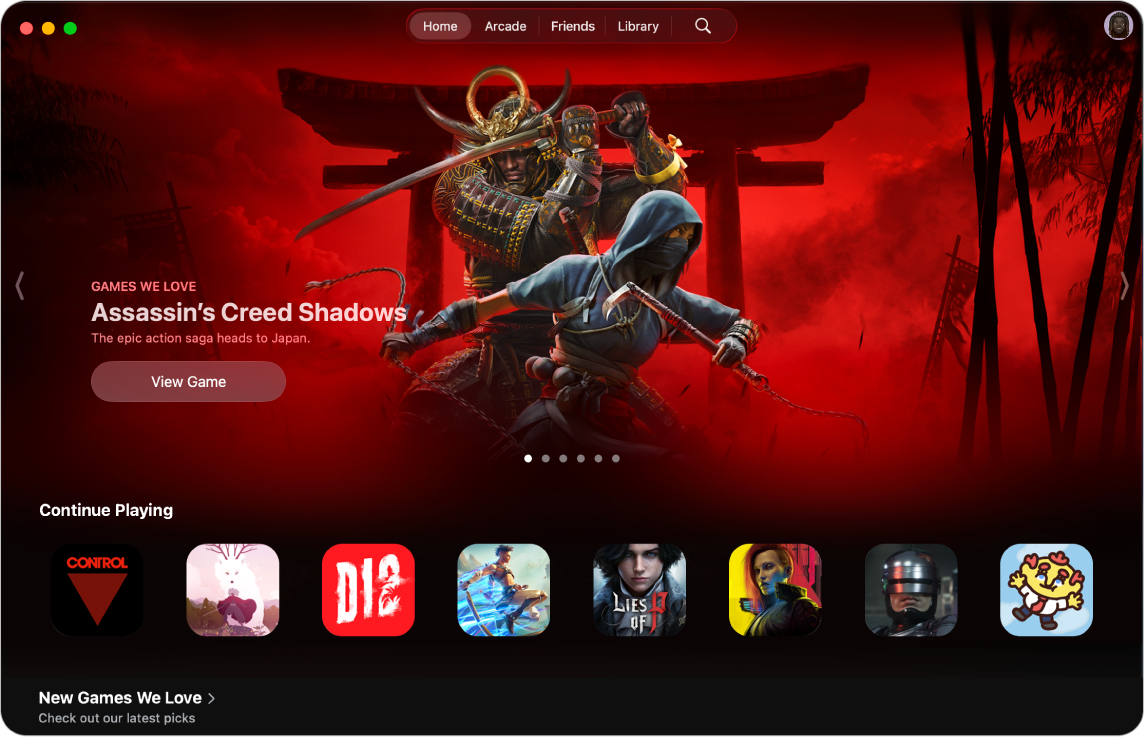
Duyệt hoặc tìm kiếm trò chơi
Đi tới ứng dụng Apple Games
 trên máy Mac của bạn.
trên máy Mac của bạn.Thực hiện bất kỳ tác vụ nào sau đây:
Để khám phá các nội dung mới phát hành, xem các bảng xếp hạng, cũng như nhận các gợi ý được cá nhân hóa: Bấm vào Trang chủ.
Để xem bộ sưu tập các trò chơi được tuyển chọn từ Apple Arcade (yêu cầu đăng ký) mà không có quảng cáo hoặc mục mua in-app: Bấm vào Arcade.
Để tìm kiếm hoặc duyệt: Bấm vào
 , nhập nội dung bạn đang tìm kiếm trong trường tìm kiếm hoặc duyệt theo danh mục.
, nhập nội dung bạn đang tìm kiếm trong trường tìm kiếm hoặc duyệt theo danh mục.
Bấm vào một trò chơi để xem các thông tin như xếp hạng, hỗ trợ bộ điều khiển trò chơi, bảng xếp hạng, thành tích, v.v.
Để xem thông tin bổ sung như nhận xét và thông tin về quyền riêng tư, hãy bấm vào Xem trong App Store.
Tải về hoặc mua trò chơi
Đi tới ứng dụng Apple Games
 trên máy Mac của bạn.
trên máy Mac của bạn.Điều hướng đến trò chơi mà bạn muốn, sau đó bấm vào giá. Nếu trò chơi miễn phí, hãy bấm vào Nhận.
Nếu bạn thấy
 thay vì giá hoặc Nhận thì bạn đã mua trò chơi này trước đó. Bấm vào
thay vì giá hoặc Nhận thì bạn đã mua trò chơi này trước đó. Bấm vào  để tải về lại miễn phí.
để tải về lại miễn phí.Nếu được yêu cầu, hãy xác thực bằng Face ID, Touch ID hoặc mật khẩu của bạn để hoàn tất giao dịch mua.
Các giao dịch mua được thực hiện bằng phương thức thanh toán được liên kết với Tài khoản Apple của bạn.
Các trò chơi đã tải về được lưu vào thư mục Ứng dụng trên máy Mac của bạn và cũng xuất hiện trong Spotlight. Hãy xem mục Xem và mở các ứng dụng. Trò chơi vẫn còn trong thư mục Ứng dụng của bạn cho đến khi bạn xóa. Để tìm hiểu cách quản lý các bản tải về trò chơi cho các thành viên trong gia đình – bao gồm cách bật Hỏi để mua và phản hồi yêu cầu ngoại lệ ứng dụng – hãy xem Bật Hỏi để mua cho các mục mua Chia sẻ trong gia đình.
Chơi trò chơi
Bạn có thể chơi các trò chơi đã tải về của mình trên máy Mac bất kỳ lúc nào.
Đi tới ứng dụng Apple Games
 trên máy Mac của bạn.
trên máy Mac của bạn.Bấm vào Thư viện, sau đó bấm vào Chơi bên dưới trò chơi bạn muốn chơi.
Mẹo: Tìm nhanh một trò chơi trên máy Mac của bạn bằng Spotlight. Nhấn Command-Thanh dấu cách, sau đó nhập tên của trò chơi mà bạn muốn chơi.
Khi bạn chơi các trò chơi trên máy Mac được kết nối với màn hình hỗ trợ tính năng đồng bộ hóa thích ứng, bạn có thể đặt tùy chọn tự động điều chỉnh tốc độ làm mới của màn hình để phù hợp với đầu ra tốc độ khung hình theo bộ xử lý đồ họa (GPU), để giảm thiểu tình trạng giật màn hình, trễ đầu vào và rách hình trong khi chơi trò chơi. Hãy xem Sử dụng Đồng bộ hóa thích ứng.
Tiếp tục trò chơi trên máy Mac của bạn
Cho dù bạn đang chơi trò chơi trên máy Mac khác hay thiết bị khác thì bạn vẫn có thể tiếp tục trò chơi đó trên máy Mac của mình nếu bạn đã đăng nhập vào cùng một Tài khoản Apple trên cả hai thiết bị.
Đi tới ứng dụng Apple Games
 trên máy Mac của bạn.
trên máy Mac của bạn.Bấm vào Trang chủ.
Trong phần Tiếp tục chơi, hãy bấm vào trò chơi của bạn, sau đó bấm vào Chơi.
Thoát trò chơi
Trong khi đang chơi trò chơi trên máy Mac của bạn, hãy nhấn Command-Q.